因为现在win11系统的功能比较多而且特别火爆,所以基本上大家都换成了win11系统,但是win11系统下载了之后,有的用户会遇到win11进入桌面很慢的情况,对于这个问题如何解决呢,现在是小编提供的win11进入桌面很慢解决方法。
工具/原料:
系统版本:win11系统
品牌型号:华为magicbook
方法/步骤:
将任务管理器中的开机启动禁用:
1、win11进入桌面很慢怎么办呢?首先打开运行(同时按Win R),接着输入以下字符 命令,按回车。
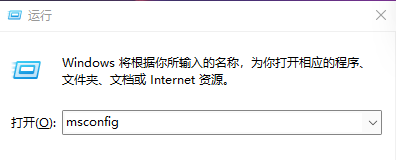
2、点击打开系统配置窗口界面。
win11系统包下载方法图文
win11系统已经推出有很长一段时间了很多满足系统升级要求可是没有收到升级推送的用户已经忍不住想要下载体验了,可是有一部分用户不知道win11系统包怎么下载,下面小编就为大家带来了win11系统包下载方法,希望对大家有所帮助。

3、接着切换到启动选项卡,如果要管理启动项,请使用任务管理器的“启动”部分,鼠标点击打开任务管理器。

4、任务管理器窗口界面,启动选项卡界面下,即可将不需要开机启动的项,在选择后,点击右下方的禁用即可。

总结:
以上就是电脑win11进入桌面很慢的解决方法啦,有需要的小伙伴一起来看看吧。
以上就是电脑技术教程《win11进入桌面很慢怎么解决》的全部内容,由下载火资源网整理发布,关注我们每日分享Win12、win11、win10、win7、Win XP等系统使用技巧!刚升级好win11笔记本风扇声音大如何解决
我们在使用笔记本电脑的时候,会发现在一些现象下笔记本的风扇转速很快,感觉十分的吵闹,因此都想把风扇静音,那么怎么解决呢?下面一起来看看刚升级好win11笔记本风扇声音大解决方法吧。


